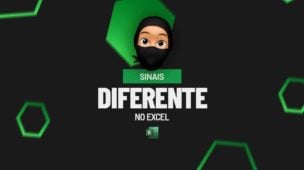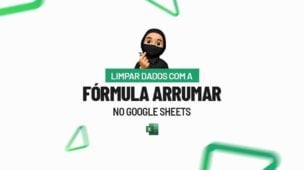Aprenda como rastrear Precedentes e Dependentes no Excel. Este recurso é bem interessante, pois com ele você pode se localizar em meio a muitos dados inseridos em sua planilha.
Baixe a planilha para acompanhar o tutorial
Muitas vezes não é você que constrói uma planilha, mas precisa resolver alguma situação vou fazer algum ajuste. No entanto, você pode acabar apagando alguma fórmula sem querer ou precisa saber o percurso realizado para chegar em tal objetivo. É neste ponto que entra como rastrear Precedentes e Dependentes no Excel.
Rastrear Precedentes: suas setas indicam quais células foram usadas para chegar neste valor.
Rastrear Dependentes: suas setas indicam quais células serão afetadas caso efetuamos uma mudança nesta.
Veja nossa planilha. Algo simples, feito só mesmo para entendermos como este recurso funcionar.
Cadastre seu email aqui no blog para receber em primeira mão todas as novidades, posts e videoaulas que postarmos.
Receber conteúdos de Excel
Preencha abaixo para receber conteúdos avançados de Excel.
Fique tranquilo, seu e-mail está completamente SEGURO conosco!
É muito importante que você me adicione na sua lista de contatos, para que os próximos emails não caiam no SPAM. Adicione este email: [email protected]
Veja que na célula B18 temos o valor 15. Mas este valor foi inserido organicamente neste local ou vem de algum cálculo?
Para descobrir clique na guia Fórmulas e Rastrear Precedentes para observamos o resultado. Perceba que ali temos a soma de F3, mais J8 com F13 como mostra a barra de fórmulas:
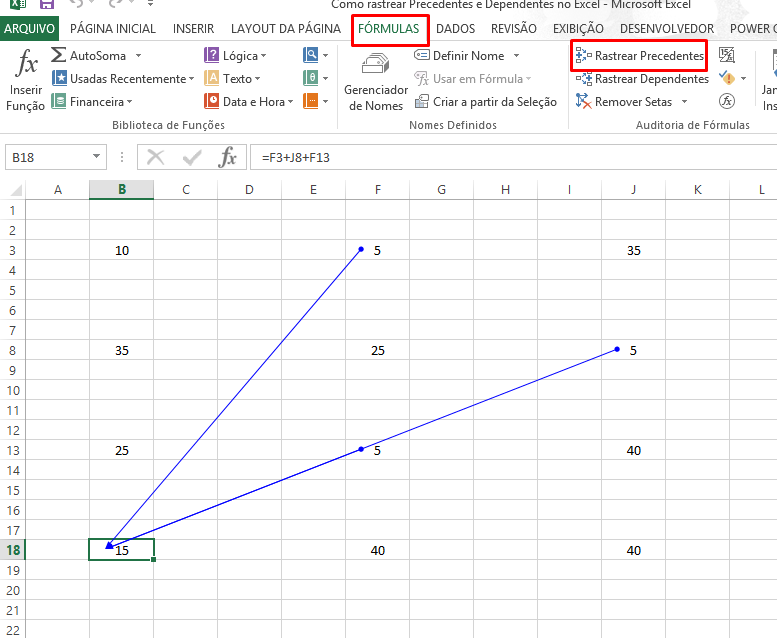
Clique agora na célula F8, na guia Fórmulas e em Rastrear Dependentes. Suas setas indicam as células que dependem dela:
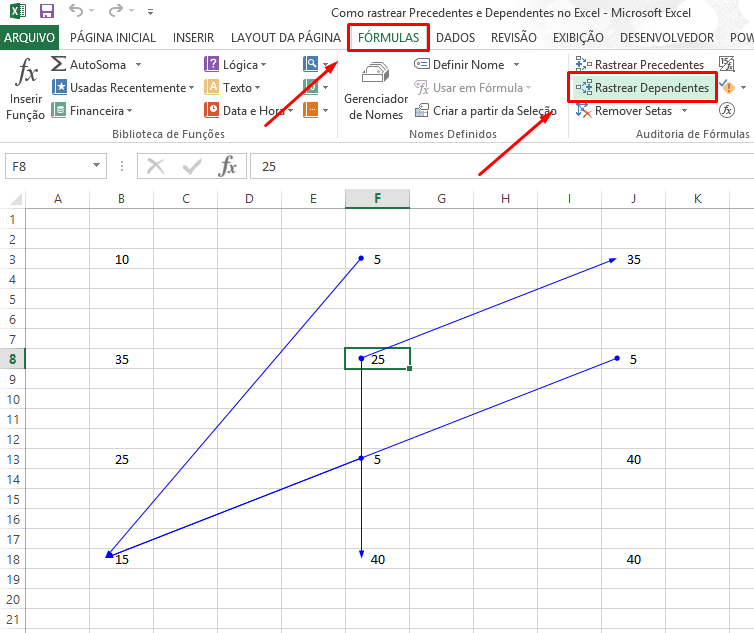
Para remover as setas clique em Remover Setas. Você pode remover todas ou somente das Precedentes ou Dependentes:
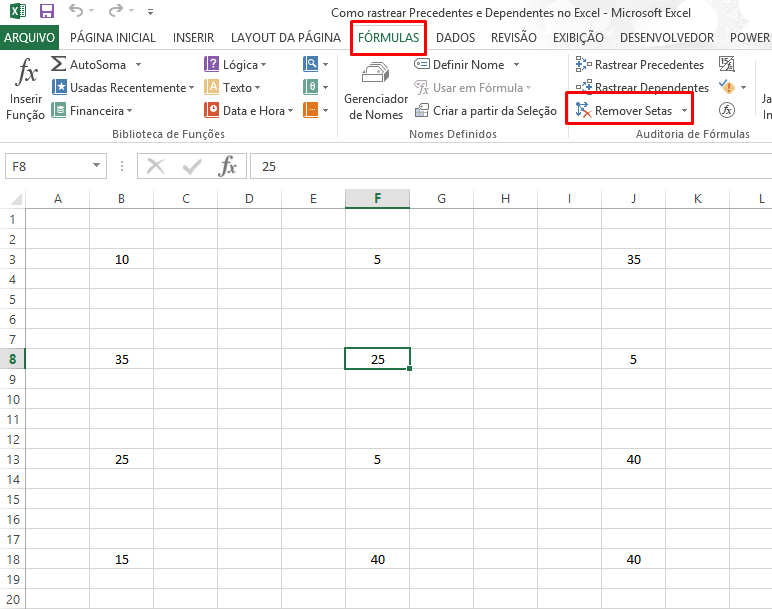
Nossa planilha foi bem simples, mas este recurso em uma planilha com muitos dados é uma mão na hora.
Faça bom uso dele e certamente lhe ajudará bastante.
Gostou do recurso?
Deixe seu comentário sobre a função.
Quer aprender Excel do Básico ao Avançado passando por Dashboard? Clique na imagem abaixo:
Posts Relacionados: